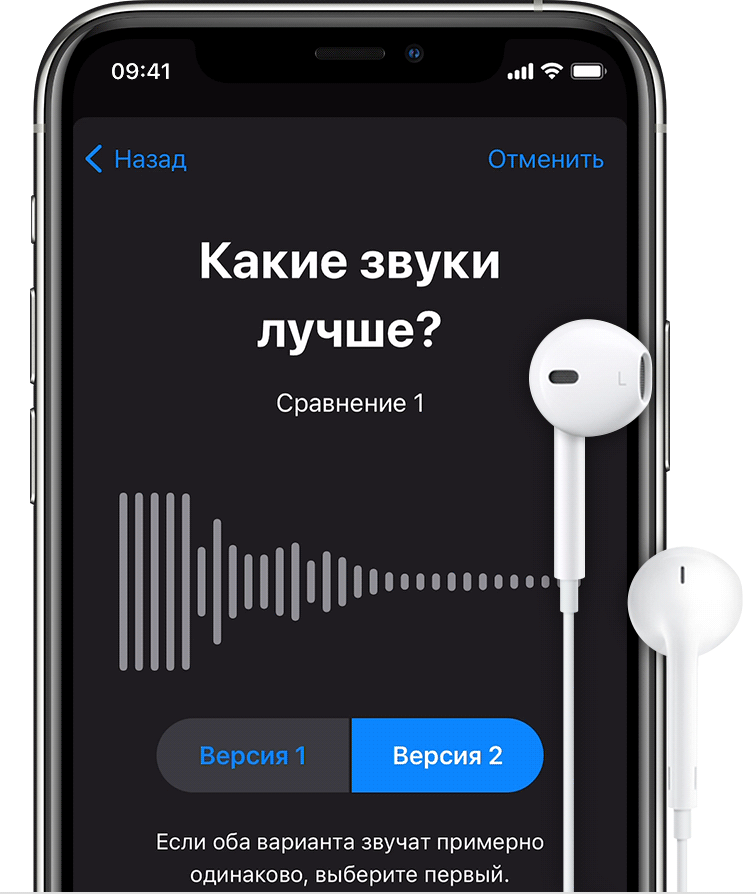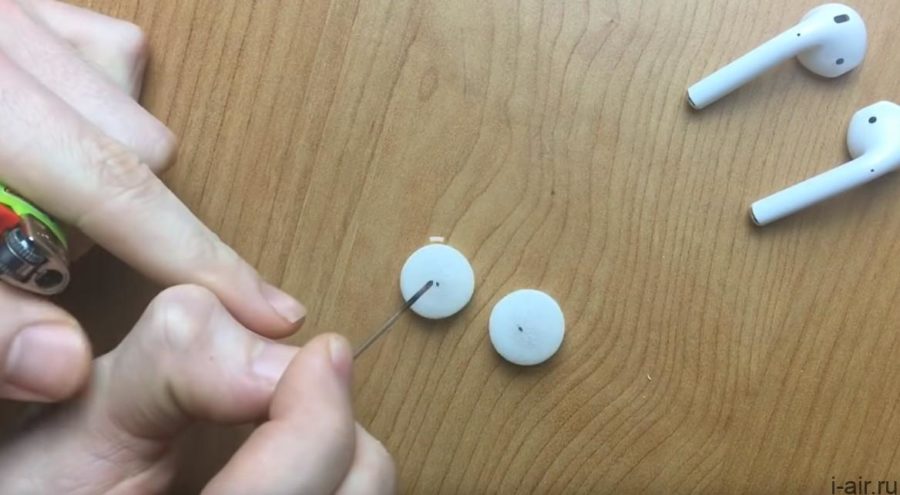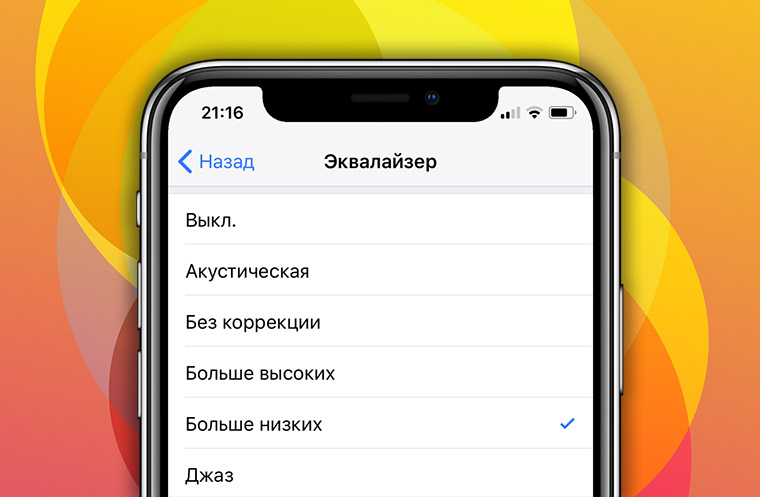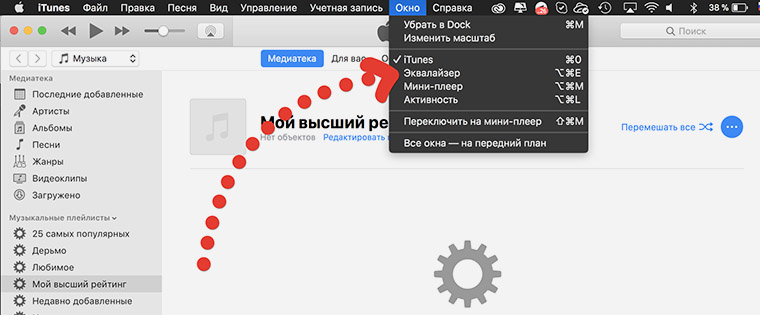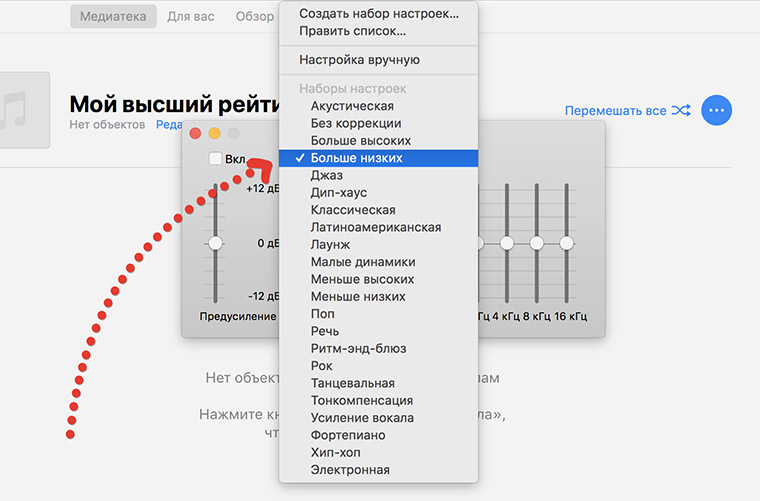- Как настроить эквалайзер AirPods Pro?
- Как открыть эквалайзер?
- Адаптация наушников
- Настройки аудио
- Пользовательская настройка
- Настройка уровней звукав наушниках на iPhone или iPad
- Настройка звука с помощью функции «Адаптация наушников»
- Использование пользовательской настройки звука
- Использование аудиограммы из приложения «Здоровье»
- Ручная настройка звука
- Настройте функцию «Прозрачный режим» на AirPods Pro
- Эквалайзер: улучшаем звук AirPods
- Эквалайзер
- Улучшение механическим путем
- Что понадобится
- Процесс улучшения звука
- Достоинства способа
- Как улучшить звук AirPods за 5 секунд
- Улучшаем звук AirPods на iPhone и iPad
- Что делает эта настройка?
- А что с другими устройствами? Например, Mac
Как настроить эквалайзер AirPods Pro?
С выходом iOS 14 Apple добавила множество дополнительных опций для AirPods Pro, одой из них является Пространственное аудио, о котором мы рассказывали в этой статье.
Сегодня речь пойдет о создании пользовательского эквалайзера для наушников.
С iOS 14 Apple позволила владельцам последней модели наушников AirPods, а также владельцам наушников Beats настраивать звучание гарнитуры индивидуально.
Как открыть эквалайзер?
Важно, что перед началом Настройки пользователю необходимо надеть наушники.
- Зайдите в настройки и перейдите в раздел Универсальный доступ
Листайте вниз до раздела Наушники AirPods
В появившемся меню вы можете настроить отклик наушников после нажатия, а также прочие опции, связанные с управлением гарнитурной
Настройка эквалайзера на AirPods Pro
Адаптация наушников
Включив тумблер Адаптация наушников, перед вами появится множество настроек звучания гарнитуры. Экспериментируйте с настройками, и вы найдёте идеальное для вас звучание.
Настройки аудио
- Здесь вам предложены три варианта звучания, от усиления высоких частот до баланса низких
Ниже находится ползунок, который регулирует усиление мягких звуков
Пользовательская настройка
Нажав на синий текст Пользовательская аудионастройка, вы сможете настроить все те же критерии, что были выше, но в автоматическом режиме. Вам необходимо пройти небольшой опрос и выбрать подходящее вам звучание.
По итогу теста устройство само подберёт наилучшую настройку аудио, а также вам будет предложено настроить под себя Режим прозрачности.
Источник
Настройка уровней звукав наушниках на iPhone или iPad
С помощью функции «Адаптация наушников» в iOS и iPadOS 14 можно усиливать тихие звуки и регулировать уровень громкости отдельных звуковых частот в соответствии с особенностями вашего слуха.
Функция «Адаптация наушников» доступна для следующих наушников:
- AirPods Max
- Apple EarPods (с разъемом 3,5 мм или Lightning)
- AirPods (2-го поколения)
- AirPods Pro
- Powerbeats
- Powerbeats Pro
- Beats Solo Pro
Если включена функция автоматического переключения наушников AirPods между iPhone, iPad и Apple Watch (с watchOS 7), на всех этих устройствах будут использоваться пользовательские настройки звука. Исключение составляет переключение наушников на компьютер Mac.
Настройка звука с помощью функции «Адаптация наушников»
- Убедитесь, что у вас установлена последняя версия iOS или iPadOS.
- Перейдите в меню «Настройки» > «Универсальный доступ» > «Аудиовизуальный элемент» > «Адаптация наушников». Включите параметр «Адаптация наушников».
- Выберите подходящий вариант применения пользовательских настроек звука.
- Включите параметр «Телефон», чтобы применить эти настройки для телефонных звонков, вызовов FaceTime и видеозвонков в сторонних приложениях.
- Включите параметр «Медиа», чтобы применить эти настройки для воспроизведения музыки, фильмов, подкастов, аудиокниг, Siri, голосовой почты и Live-прослушивания.
- Измените настройки звука наушников:
- Использование пользовательских настроек звука. Вам будет предложено прослушать несколько аудиофрагментов и выбрать те, что вы слышите лучше. После прохождения теста вы сможете использовать пользовательские настройки, которые были подобраны на основе ваших ответов.
- Использование аудиограммы.
- Ручная настройка звука.
Использование пользовательской настройки звука
- Сбросьте все текущие конфигурации звука, чтобы восстановить настройки по умолчанию.
- Перейдите в меню «Настройки» > «Музыка» > «Эквалайзер», затем нажмите «Выкл.», чтобы выключить эквалайзер музыки.
- Перейдите в меню «Настройки» > «Универсальный доступ» > «Аудиовизуальный элемент», затем настройте баланс с помощью бегунка. Переместите бегунок громкости на середину.
- Подключите наушники. Убедитесь, что вокруг нет посторонних звуков.
- Перейдите в меню «Настройки» > «Универсальный доступ» > «Аудиовизуальный элемент» > «Адаптация наушников». Выберите параметр «Пользовательская настройка звука».
- Следуйте инструкциям на экране. После прохождения теста нажмите «Использовать пользовательские настройки звука», чтобы применить пользовательские настройки, подобранные на основе ваших ответов. Вы можете восстановить прежние настройки в любое время.
Использование аудиограммы из приложения «Здоровье»
Нажмите «Пользовательская настройка звука», затем «Использовать аудиограмму», чтобы использовать аудиограмму из приложения «Здоровье» для настройки звука в наушниках.
Если ваша аудиограмма практически симметричная, технология «Адаптация наушников» определит настройки левого и правого каналов исходя из средних значений для обоих ушей. Если ваша аудиограмма асимметричная, левый и правый каналы будут настроены в соответствии со значениями для уха, которое слышит лучше.
Ручная настройка звука
На экране настроек наушников можно вручную изменять параметры тембра и усиления тихих звуков. Нажмите «Воспроизвести образец звука», чтобы прослушать образец звука с текущими настройками. Во время воспроизведения образца звука вы можете менять настройки и сравнивать результаты.
Настройка баланса громкости между левым и правым каналами.
- Перейдите в меню «Настройки» > «Универсальный доступ» > «Аудиовизуальный элемент».
- Отрегулируйте баланс громкости с помощью бегунка.
Настройте функцию «Прозрачный режим» на AirPods Pro
В меню «Адаптация наушников» можно включить функцию «Прозрачный режим» для AirPods Pro, чтобы усилить звучание голоса собеседника и настроить громкость внешних шумов в соответствии с особенностями вашего слуха. Узнайте больше о функции «Прозрачный режим» и о том, как его включить.
Когда функция «Прозрачный режим» включена, текущие настройки адаптации наушников могут повлиять на восприятие вашего голоса или повысить громкость внешних шумов. Для комфортного использования наушников необходимо настроить эти параметры. Установите бегунок на среднее значение тембра или усиления звука. Затем постепенно начните перетаскивать бегунок вверх до тех пор, пока не настроите оптимальную громкость голосов находящихся рядом людей или других внешних шумов.
Изменение настроек Прозрачного режима.
- Убедитесь, что у вас установлена последняя версия iOS или iPadOS.
- Перейдите в меню «Настройки» > «Универсальный доступ»> «Аудиовизуальный элемент» > «Адаптация наушников» > «Режим прозрачности».
- Выберите параметр «Режим настройки прозрачности» и включите его.
Чтобы настроить баланс громкости между левым и правым каналами, переместите бегунок баланса прозрачности. Вы можете также изменить настройки Прозрачного режима, нажав на значок «Слух» в Пункте управления.
Источник
Эквалайзер: улучшаем звук AirPods
Эквалайзер
С помощью настроек эквалайзера можно поднять низкие басы, что сделает звук несколько лучше. Но большого эффекта ждать не следует, но попробовать стоит.
Чтобы найти эквалайзер необходимо:
- Зайти в Настройки
- Выбрать Музыка
- Выбрать Эквалайзер
Вы окажетесь в окне настроек эквалайзера, где можно выбрать:
- Без коррекции
- Больше высоких
- Больше низких
Также, вы можете выбрать наиболее подходящий к вашей музыке режим из большого ряда представленных стилей.
Улучшение механическим путем
Многие техно блогеры говорили в своих обзорах, что звук AirPods не соответствует их цене (целых 12 тысяч) , с этим сложно не согласиться, ведь на рынке много наушников, которые звучат намного лучше, а стоят дешевле.
К счастью, один из популярных блогеров, нашел прекрасный способ, благодаря которому можно улучшить звучание и удобство от ношения AirPods.
Что понадобится
- Толстая иголка
- Небольшое открытое пламя, например зажигалка
- Тканевая “подушечка” с дешевых наушников
- Фломастер
Процесс улучшения звука
Берем фломастер, затем надеваем тканевую “подушечку” на наушник и намечаем точки на динамках.
Берем толстую иглу, держим ее на огне до тех пор, пока она не покраснеет, затем делаем дырочки на месте точек, которые мы отметили.
Надеваем на наушники, так чтобы отверстия совпали и пользуемся!
Достоинства способа
Многим людям может показаться, что мы просто потеряли свое время и зря потратили материал для работы, но на самом деле это не так.
У такого “тюнинга” множество преимуществ:
- Многие люди жалуются на форумах, что AirPods вылетают из ушей, благодаря нашей тканевой “подушечке”, наушники не вылетят из ушей при резких движениях головой.
- Вам не хватает басов на AirPods? Считайте проблема решена, благодаря нашим любимым тканевым “подушечкам”, вы наконец-то почувствуете басы.
- Благодаря тканевой “подушечке” у наушников повышается звукоизоляция. Благодаря этому, можно не ставить музыку на полную громкость, таким образом вы не ухудшаете свой слух.
У вас может возникнуть вопрос: “А как наушники будут помещаться в зарядном кейсе?”. Мы вам ответим, так же как и до этого, тканевая “подушечка” не влияет на закрывание кейса, проверенно на личном опыте.
На одном из новостных порталов, была информация о том, что Apple может выпустить насадку для AirPods, которая будет продаваться отдельно, но он бы стоил около 3 тысяч рублей, а мы сделали бесплатно!
Источник
Как улучшить звук AirPods за 5 секунд
В этот Новый год многие из вас получат AirPods в подарок. Или подарят их сами.
Свои «эирподсы» я обожаю, ношу всегда с собой – даже если планирую слушать музыку в других наушниках.
И всё же главное слабое место AirPods нельзя отрицать. Звук у них так себе. Хорош с учетом отсутствия звукоизоляции, но не более.
Недавно мне посоветовали простейший трюк, и я больше не могу обходиться без него.
Улучшаем звук AirPods на iPhone и iPad
Только не смейтесь, это настолько же гениально, насколько глупо. Но работает!
1. Заходим в Настройки -> Музыка -> Эквалайзер.
2. Нажимаем на пункт «Больше низких».
3. Никогда больше его не выключаем.
Эта настройка будет влиять на вообще весь звук, проходящий через AirPods – то есть работать в любых приложениях и играх, запущенных на айфоне. Она не сбрасывается сама после перезагрузки и даже «кочует» при переносе резервной копии.
Теперь послушайте любимые треки в плеере iOS – убедитесь, что я прав.
Что делает эта настройка?
Меняет частотные характеристики звука, давая бОльший акцент на низкие частоты. То есть басы.
Эта настройка эквалайзера отвратительно ведёт себя с 95% наушников: там звук превращается в кашу, от которой даже старые Beats пришли бы в ужас. Но с AirPods происходят чудеса.
За счет открытой конструкции «эирподсы» больше всего страдают от отсутствия баса: он первым теряется при любом шуме, да и в целом слабый даже в идеальной обстановке. Ритм музыки не передается так же хорошо, как в каких-нибудь Powerbeats3 или любых других нормальных вставных наушниках.
«Больше низких» чуть ослабляет совсем мощные высокие частоты, свойственные AirPods, в пользу баса и даже половины средних частот, что ближе к нижнему диапазону.
Результат? Музыка становится многогранной, гораздо приятнее для слуха. Появляется «удар» баса, растет глубина средних частот в инструментальных треках. Внезапно становится классно слушать джаз, электронику, тяжелый рок.
На улице теперь лучше чувствуешь ритм, бас и в целом слышишь весь трек, а не только крики певца, пробивающиеся сквозь внешний шум.
Как будто AirPods превращаются в AirPods 2. И никаких хаков не потребовалось.
А что с другими устройствами? Например, Mac
Тут чуть сложнее. В macOS нет общей системной настройки эквалайзера, как в iOS.
Но можно задать эти настройки вручную в плеерах, которыми вы пользуетесь. Например, в iTunes:
1. В верхней панели iTunes откройте меню: Окно -> Эквалайзер
2. В выпадающем меню выберите «Больше низких».
Результат почти такой же, но меняться будет только звук из iTunes.
Есть разные расширения для macOS, позволяющие менять звук глобально. Все нормальные из них платные (от 1500 руб.). Я поймал «экран смерти» системы с ними дважды, поэтому ищите на свой страх и риск. Google в помощь, аминь.
На Apple Watch так сделать не получится. Хотя вы вряд ли слушаете музыку прямо с них. Ну а с Android разбирайтесь сами, вам не привыкать. Купить AirPods, чтобы подключать его к «ведру» – странная затея…
Источник